
Walaupun kita sudah biasa menghadapi masalah yang berbeza apabila menggunakan komputer kita, terdapat beberapa situasi yang boleh membuat kita sangat gementar. Salah seorang daripada mereka ketika kami bertemu dengan Skrin hitam tanpa kursor dalam Windows 10. Selepas seketika terkejut, tidak dapat dielakkan untuk tertanya-tanya bagaimana untuk menyelesaikan situasi ini.
Pertama sekali, mesti dikatakan bahawa ia bukan masalah yang tidak dapat dipulihkan. Apa yang kelihatan lebih membimbangkan ialah hakikat bahawa kita tidak boleh menggunakan tetikus. Dalam siaran ini kami akan menerangkan punca yang menimbulkan ralat ini dan penyelesaian terbaik yang boleh kami gunakan.
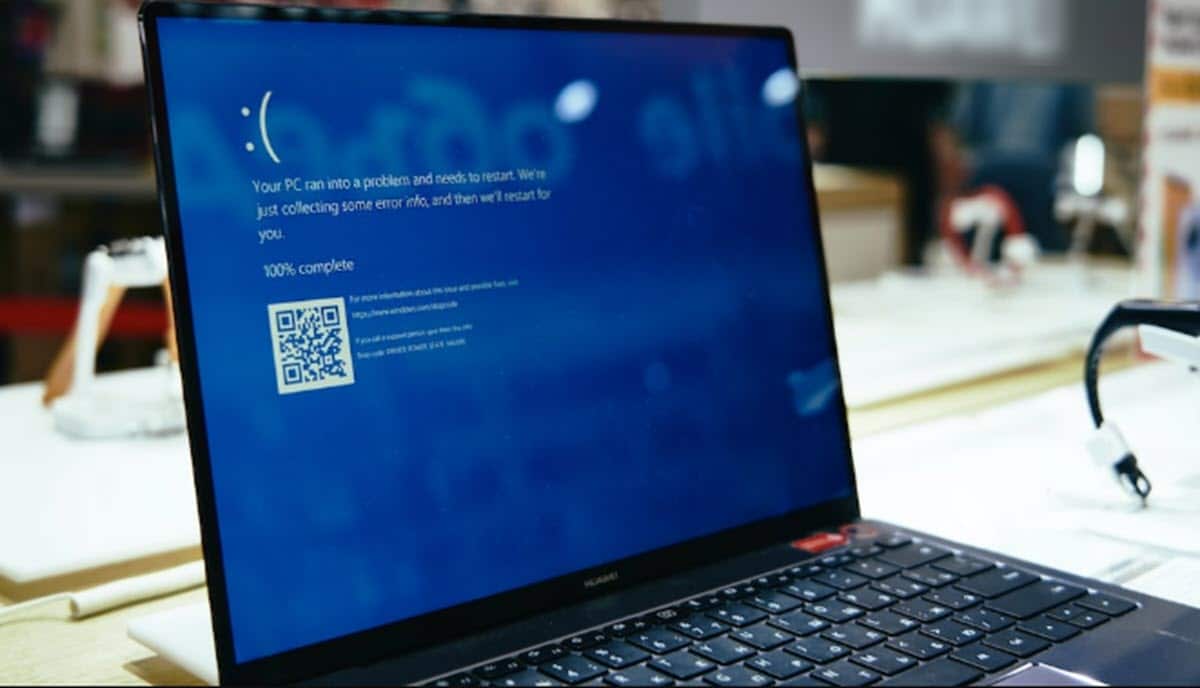
Mengapa skrin hitam muncul?
Penjelasan yang paling biasa untuk masalah ini biasanya terletak pada fail sistem yang rosak atau telah diubah suai oleh program pihak ketiga. Iaitu, untuk kehadiran virus atau perisian hasad pada komputer kita. Ia juga boleh disebabkan pemandu tertentu sudah lapuk dan kami perlu mengemas kininya. Di bawah ialah senarai pendek kemungkinan penyebabnya:
- Proses pemasangan yang telah digantung pada satu titik*.
- Konfigurasi yang tersekat atau mengambil masa terlalu lama.
- Fail sistem rosak.
- Isu prestasi pemandu atau perkakasan.
- Ralat semasa cuba menyediakan berbilang paparan yang disambungkan.
Seperti yang anda lihat, sebab mengapa skrin hitam tanpa kursor muncul dalam Windows 10 boleh menjadi sangat pelbagai. Untuk mengetahui asal usul masalah, perlu menjalankan pemeriksaan yang berbeza. Mereka akan memberi kita petunjuk untuk mengetahui apa yang perlu dilakukan.
(*) Dalam kes itu, kita akan melihat mata berputar klasik berputar tanpa henti pada skrin.
Penyelesaian yang mungkin
Ini ialah senarai penyelesaian yang boleh kami cuba gunakan, dikelaskan daripada yang paling mudah kepada yang paling kompleks, untuk menyelesaikan isu skrin hitam tanpa kursor dalam Windows 10. Kami menasihatkan anda untuk mencubanya mengikut urutan yang kami tunjukkan, beralih ke yang seterusnya hanya jika yang sebelumnya tidak berfungsi. Dalam sesetengah daripada mereka, atas sebab-sebab yang jelas, kita perlu menggunakan mod selamat o el mod failafe:
Conexiones Comprobar
Pertama sekali, anda perlu menolak yang jelas. mungkin kabel monitor (jika ia adalah komputer meja) telah diputuskan sambungan daripada PC. Jika sambungan baik, anda boleh cuba menguji skrin lain, jika anda mempunyai satu, untuk mengetahui sama ada masalahnya adalah dengan monitor.
muat semula skrin
Kadangkala cara untuk membetulkannya semudah meneruskan mengemas kini skrin. Untuk melakukan ini, kami akan menekan kekunci Windows + Ctrl + Shift + B. Apabila berbuat demikian, kita akan mendengar bunyi bip sedikit dan melihat kelipan sekejap pada skrin. Jika ralat telah disebabkan oleh kegagalan tertentu dalam operasi, skrin akan kembali normal.
Mulakan semula komputer anda
Kami telah mengatakannya pada banyak kesempatan: helah lama Hidupkan dan matikan (yang berfungsi untuk semua jenis peranti) kebanyakan masa anda hanya perlu lakukan untuk meletakkan sesuatu di tempatnya. Ini juga patut dicuba apabila terdapat skrin hitam tanpa kursor.
Lumpuhkan antivirus
Dalam bahagian sebelumnya kita bercakap tentang virus sebagai punca masalah, tetapi secara paradoks, antivirus juga boleh melakukannya. Itulah sebabnya ia patut mencuba untuk melumpuhkan antivirus kami dan mulakan semula komputer. Jika ini telah menjadi punca, anda perlu mencari antivirus baru yang tidak menimbulkan masalah.
Kemas kini pemacu
Kaedah seterusnya yang patut kita cuba ialah kemas kini pemacu video. Untuk itu, anda perlu memulakan semula komputer dalam mod selamat, pergi ke pengurus peranti, paparkan bahagian penyesuai paparan, klik kanan pada setiap satu dan pilih "kemas kini pemacu".
buat but bersih
But bersih Windows 10 ialah cara untuk memulakan sistem menggunakan set pemacu dan program yang minimum. Ia adalah satu cara untuk mencari di mana masalah itu mungkin dan menyelesaikan masalah keserasian perisian. Begini cara anda melakukannya:
- Mula-mula anda mesti log masuk ke komputer sebagai pentadbir.
- Kemudian, dalam kotak carian pada bar tugas, kami menaip msconfig
- Kita akan "Konfigurasi sistem".
- Dalam tetingkap seterusnya kami memilih pilihan "Perkhidmatan", menandakan pilihan "Sembunyikan semua perkhidmatan Microsoft."
- Akhirnya, kami menekan butang "Lumpuhkan semua."
Pembaikan permulaan
Ini adalah kaedah yang akan berfungsi jika terdapat sebarang fail yang rosak pada sistem. Menggunakan alat pembaikan sistem ini, kami akan mendapatkan keperluan Windows untuk dipasang semula, yang akan membetulkan masalah secara automatik.
Untuk berbuat demikian, adalah perlu untuk memaksa sistem untuk ditutup tiga kali berturut-turut. Selepas ini, skrin Pemulihan akan muncul dan ini akan menjadi langkah-langkah yang perlu diikuti:
- Mula-mula kita memilih pilihan "Selesaikan masalah".
- Kemudian kami klik "Pilihan Lanjutan".
- Sekarang kita akan "Pembaikan permulaan".
- Akhir sekali, kami memilih akaun pengguna semasa dan klik pada "Teruskan".